Bonjour à tous. Aujourd’hui, nous allons vous montrer comment procéder à la création d’un planning dans le module Flotte de véhicules Openflex.
Mais avant de commencer, je vais vous faire un petit rappel de ce qu’est le module Flotte de véhicules.
Le module Flotte de véhicules du logiciel Openflex
Le module Flotte de véhicules vous permet la gestion de tout ce qui est voitures, motos, bateaux, etc. Il vous permet de gérer les assurances, les contrats, les visites techniques, les révisions et tout ce qui concerne vos véhicules.
Il vous permet même de garder les historiques d’utilisation de vos véhicules ainsi que les pièces de rechange.
La création d’un planning dans Flotte de véhicules dans Openflex
Pour commencer, entrez dans la rubrique « flotte véhicule ». Puis allez dans le menu « planning » et cliquez sur « nouveau ».
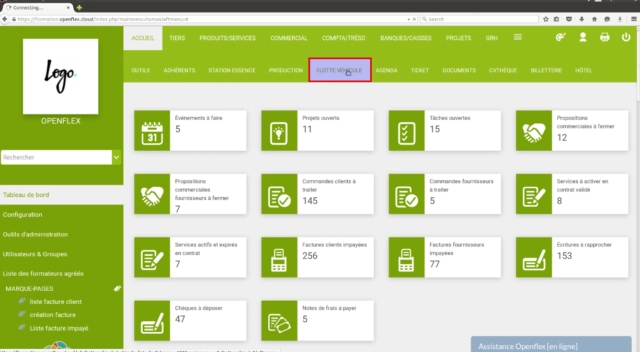
Maintenant, arrivé sur la fiche, choisissez le véhicule, puis son conducteur.
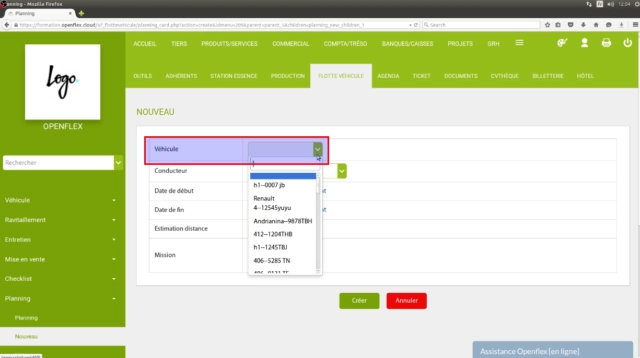
Ensuite, insérez la date de début et la date de fin du planning. Cela fait, choisissez l’estimation de la distance ainsi que la description de la mission.
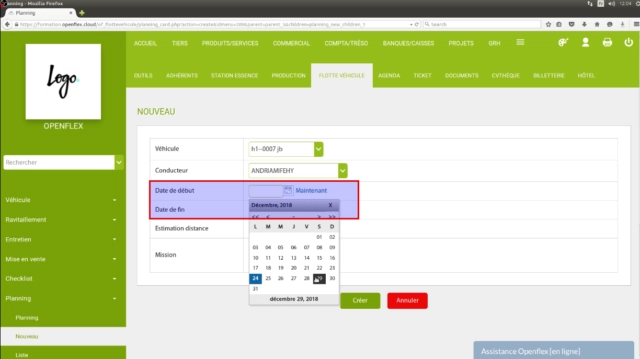
Pour terminer, cliquez sur le bouton « créer ». Vous pouvez encore modifier ce planning si vous le souhaitez.
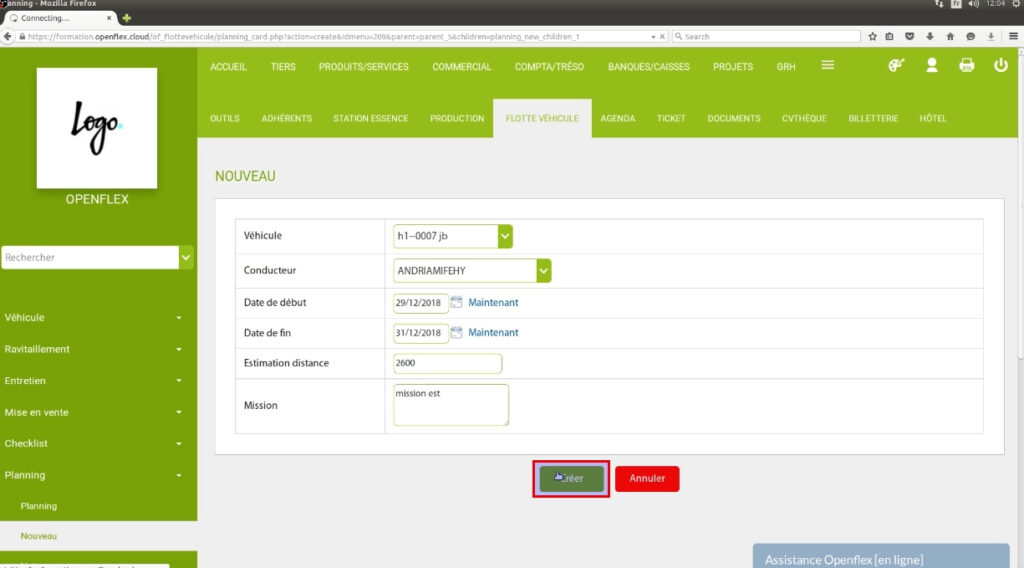
Et c’est tout pour ce tuto d’aujourd’hui, à vous maintenant de jouer ! Pour ma part, je vous dis à bientôt pour de nouveaux tutos sur le logiciel Openflex.
N’oubliez pas, Openflex c’est le logiciel sans abonnement sur le cloud qui va vous faciliter la gestion de votre entreprise en passant par vos factures, vos caisses, la fiche de paies de vos employés et bien d’autres points encore.
Découvrez également nos autres tutos Openflex :
